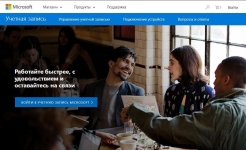
Account Microsoft: come inserire il computer, laptop, telefono? Dov'è l'account Microsoft, che aspetto ha?
Un articolo su come accedere all'account Microsoft, registrarsi, modificare i dati per diverse versioni di Windows.
Navigazione
- Microsoft account. Concetto
- Pro e opportunità
- Registrazione dell'account Microsoft. Schema generale
- Login, modifica del record
- Creazione, registrazione, apportare modifiche a Windows 7
- Modifica schema per la versione 7
- Creazione di una voce, Input per Windows 8
- Lo schema per la creazione dell'account più semplice. Ingresso
- Video: come scoprire il mio account in Microsoft?
Microsoft account. Concetto
Richiama questo microsoft accountQuesto è uno strumento per fornire ingresso per attrezzature, il servizio della famosa compagnia.
La pagina iniziale si guarda intorno, quindi:
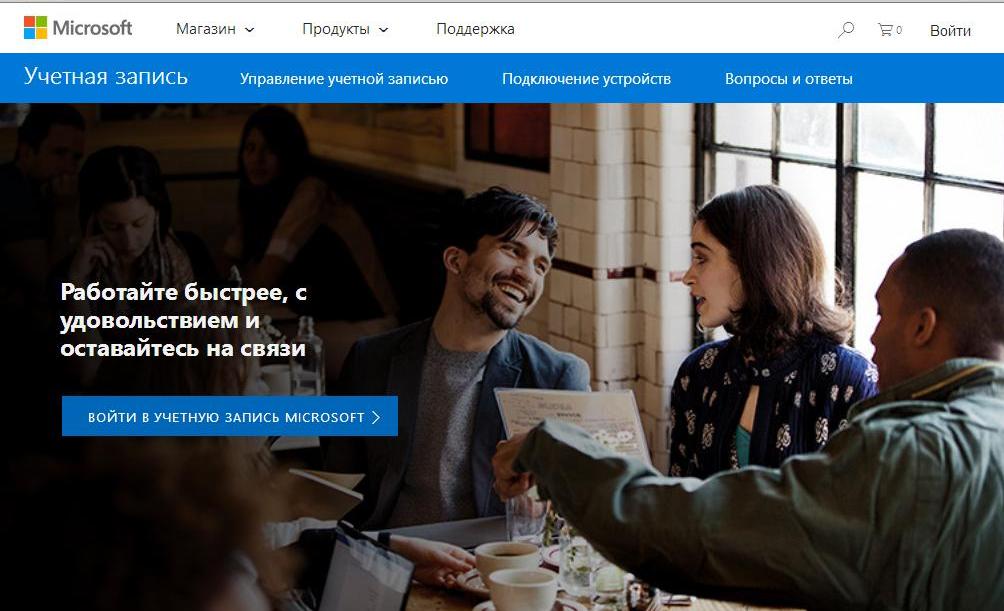
Pagina di ingresso iniziale Account Microsoft
La pagina di entrata è mostrata di seguito:
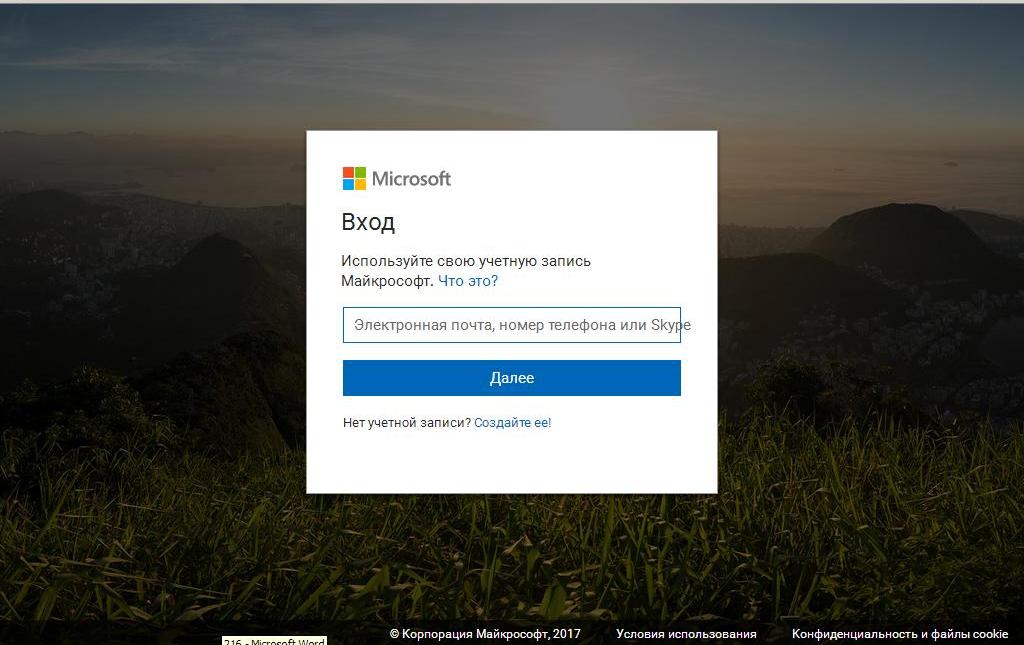
Pagina di ingresso Microsoft.
Lavorare S. account, Ottieni l'input per informazioni, cartelle, foto, contatti, programmi di configurazione, da qualsiasi dispositivo.
Il record è considerato attivo se E-mail e password, ti alleni Skype., Outuk., Vadrajv. E altri servizi di servizio famosi.
Se hai creato una password, utilizzare l'indirizzo e-mail per accedere a uno dei servizi di cui sopra, viene creata la registrazione.
Pro e opportunità
- accesso rapido a tutti i dati finestre, con un alto grado di protezione delle informazioni personali
- apps di mercato, film, attrezzature televisive, musica
- archiviazione virtuale per qualsiasi informazione utente ( Una guida)
- programma Prospettiva.Responsabile della modifica dei documenti
- programma Skype., chiamate, messaggi, condivisione dei file di informazione
- programma - Setup. Msn. Per diverse aree tematiche: sport, notizie, tempo libero, poster e altro
- servizio Ufficio., Modifica e sistematizzazione dei documenti e molto altro
Registrazione dell'account Microsoft. Schema generale
- inserisci la pagina di registrazione dell'account secondo il seguente link
- seconda versione di registrazione sul sito qui
- inserisci l'indirizzo email
- rispondere a un sistema di ulteriori azioni.
- compila il modulo di registrazione, inserendo l'indirizzo della tua posta, il numero del dispositivo mobile
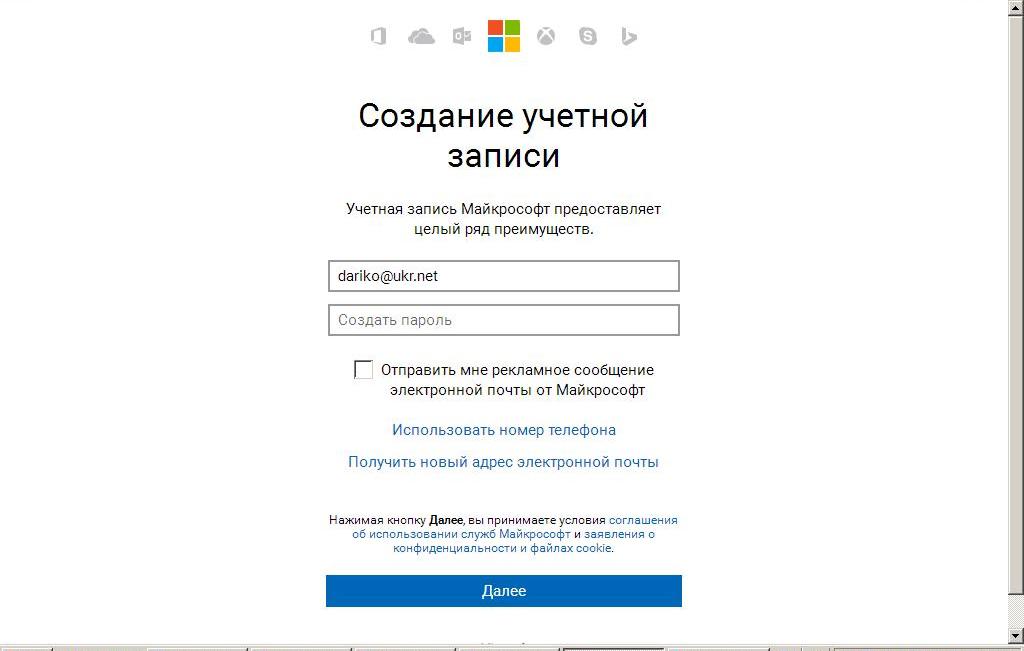
Pagina di registrazione
- premere il tasto "Ulteriore"
Login, modifica del record
Se vuoi andare sul conto Skype., Prospettiva. E altri programmi disponibili, modificare le informazioni, applicare il seguente schema:
- accedi alla pagina registrata
- premere il tasto "Entra con ..."
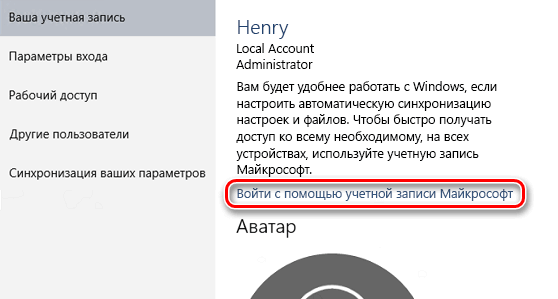
Premere il "login utilizzando l'account Microsoft"
- specificare i dati E-mail o numero di cellulare, inserisci la password
- installare l'icona sull'opzione "Rimani nel sistema"
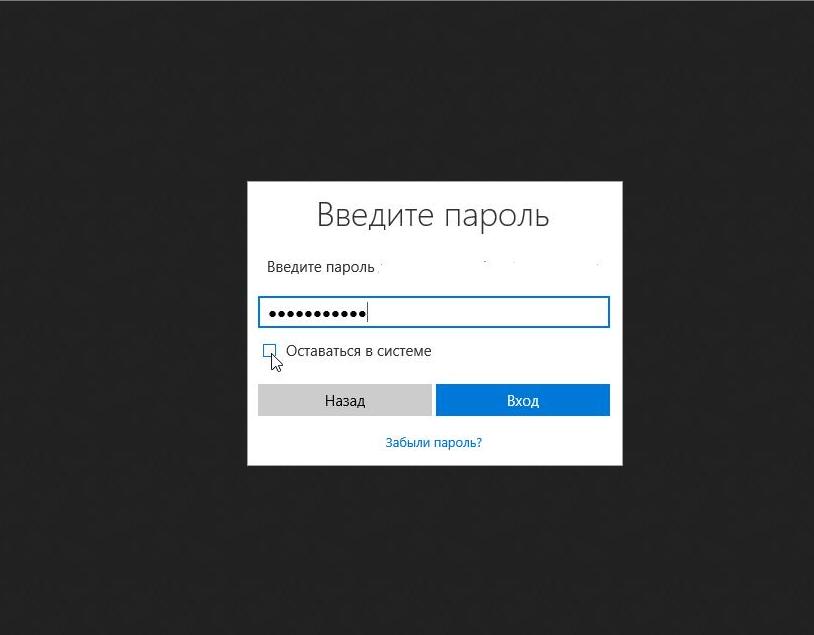
Installare l'icona sull'opzione "Stay nel sistema"
Nota: l'attivazione dell'ultima opzione ti darà l'opportunità di inserire liberamente il servizio.
Creazione, registrazione, apportare modifiche a Windows 7
Varietà di record:
- normale. Adatto per i nuovi arrivati, non prevede l'installazione del programma antivirus.
- amministrativo. L'amministratore ha il diritto di adeguarsi in qualsiasi impostazione, è responsabile per gli altri utenti.
- guest record.. Ospite, questo è un account predefinito incorporato, fornendo solo accesso temporaneo al computer.
In questa versione finestre La creazione di una voce nella modalità del solito e l'ingresso amministrativo è quasi la stessa.
Schema di creazione ( finestre 7):
- premere il tasto "Inizio"
- entriamo nel pannello di controllo del computer
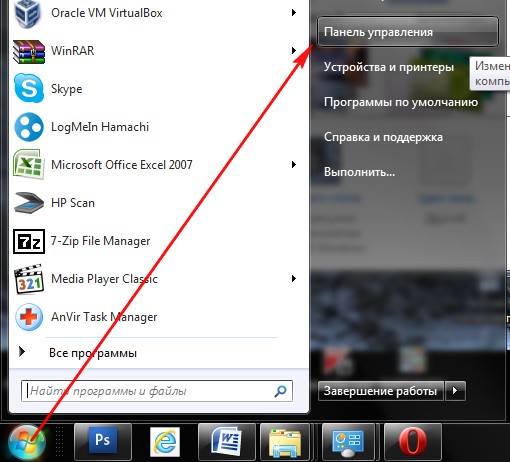
Dopo aver premuto il tasto "Start", vai al pannello di controllo
- attiviamo l'opzione "Aggiunta ed eliminazione di account ..."
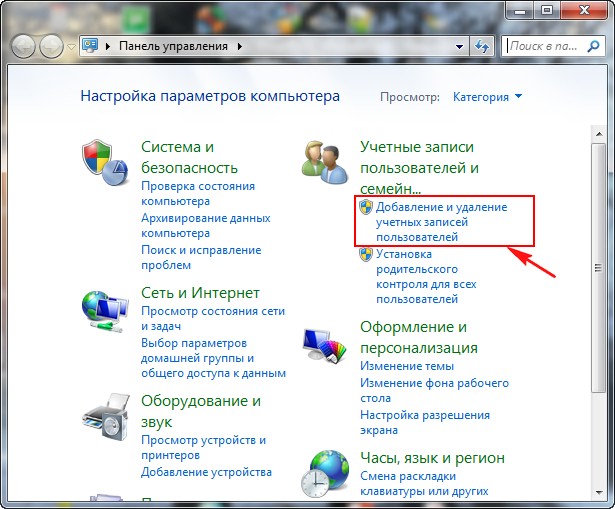
Attiviamo l'opzione "Aggiungi ed elimina account utente"
- celebriamo la stringa utente che vogliamo cambiare
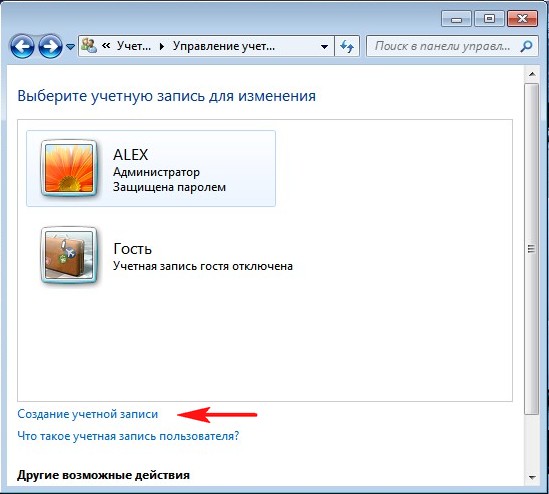
Seleziona un account da modificare
- attiviamo la stringa "Accesso normale"
- inserisci il nome del tuo record, ad esempio "Tamara"in una stringa vuota (indicata dall'anziano rosso)
- premere il tasto "Creare un account"
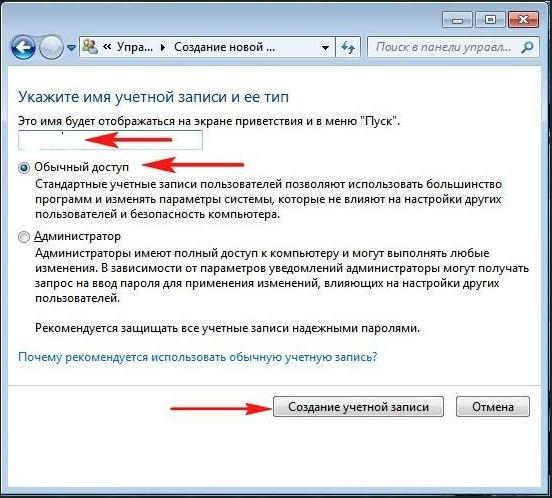
Immettere il nome del tuo record, in una stringa vuota (indicata dall'arread rosso), premere il tasto "Cambia account" Premere il tasto "Crea account"
- le azioni sono finite
Modifica schema per la versione 7
supponi l'account sotto il nome definito che hai creato. Il nome si inserisce nella stringa "Accesso normale" (La stringa è indicata dalla freccia)
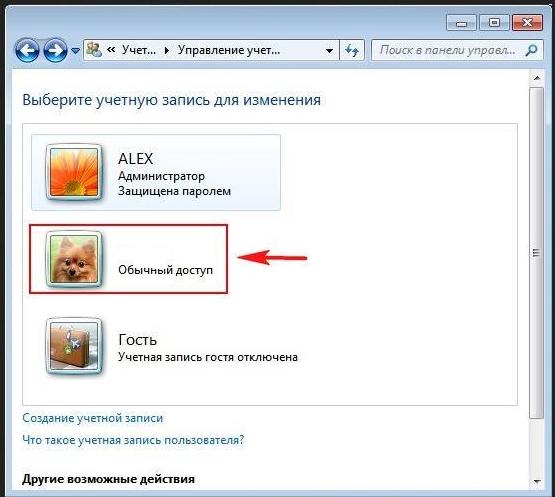
Account con un certo nome che hai creato. Il nome si inserisce nella stringa
- premere il tasto "Cambio di disegno"
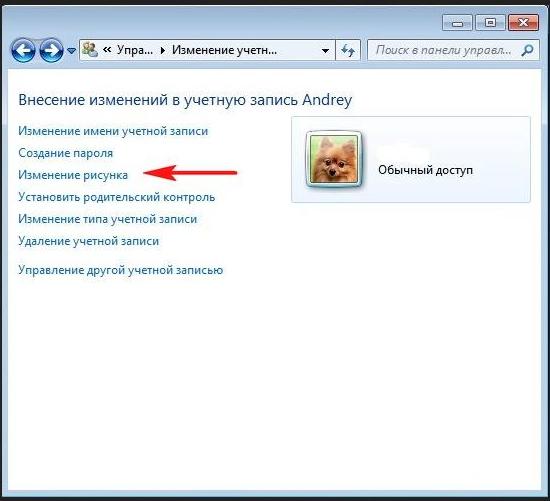
Attiviamo il tasto "Cambia figura"
- apri l'elenco delle immagini
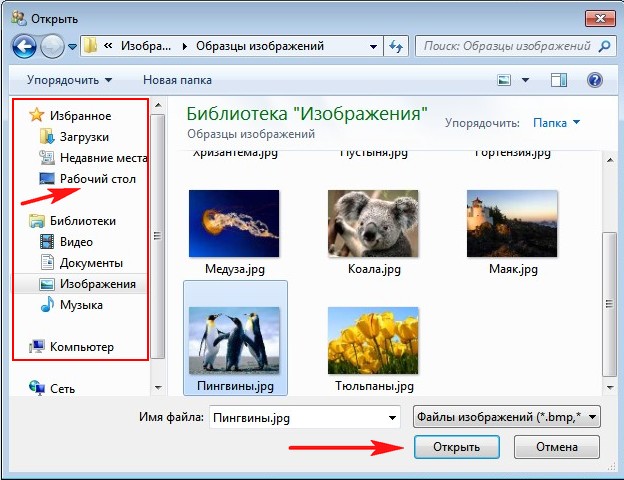
Apri l'elenco delle immagini usando la "Libreria"
- scegli la tua clip preferita
- stampa "Aperto"
- immagine installata
Schema di installazione della password:
- fare clic sul tasto sul record creato (ad esempio, "Tamara") Pulsante sinistro del mouse (2 volte)
- celebriamo l'oggetto "Creare una password"
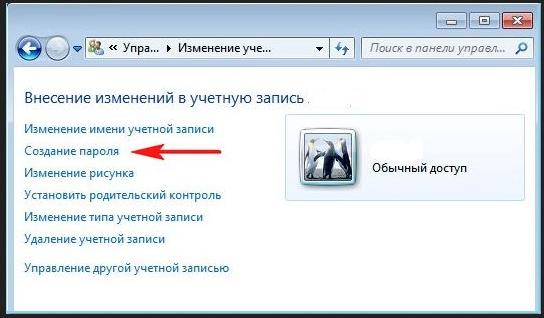
Segna la password Crea articolo
- inserire una nuova password
- premere il tasto "Crea una password"
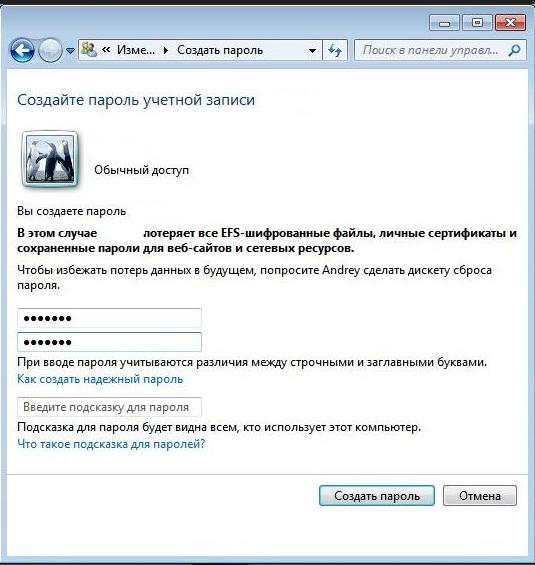
Creazione di una nuova password dell'account
Accedi Schema di accesso Schema creato:
- premi il " Inizio"
- celebriamo l'opzione "Cambia membro (utente)"
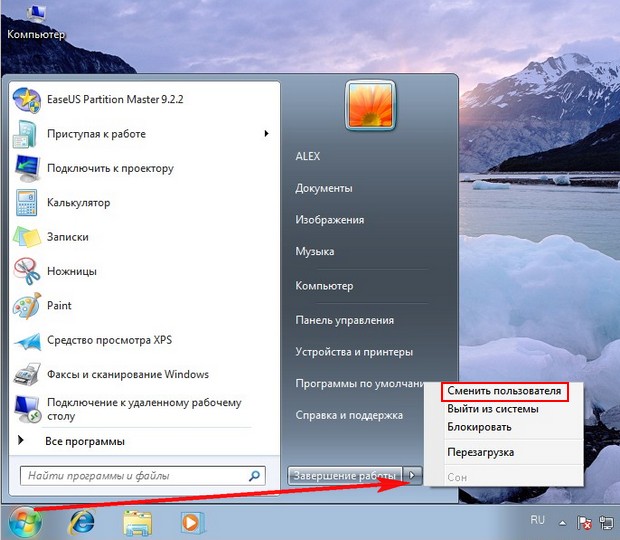
Opzione "Cambia utente"
- apri un record (nella figura in cui è scritto nome)

Apri l'account appena creato
- inserisci una password
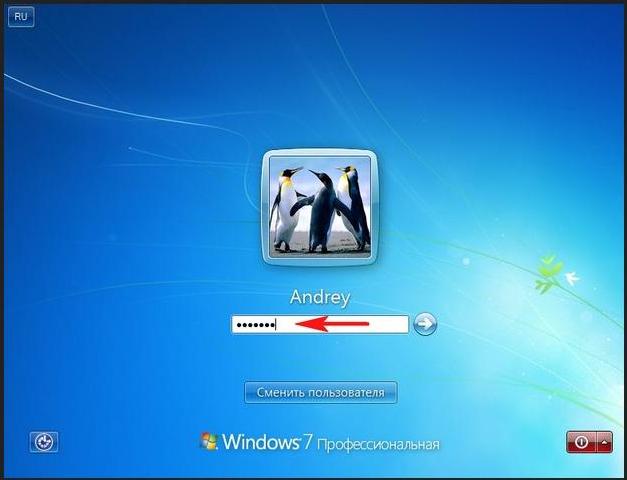
Inseriamo una nuova password
- apri il tuo desktop personale

Versione desktop 7.
Se sei a dincenser,
Le tue azioni saranno le seguenti:
- premere il tasto "Inizio"
- attiviamo l'opzione "Cambio utente"
- attiva la modalità "Amministratore"
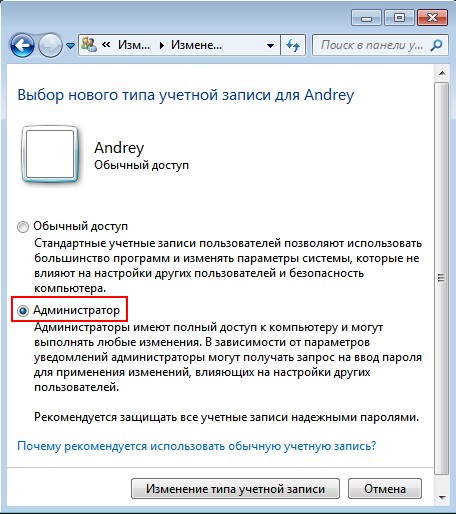
Attiva la modalità "Amministratore"
Creazione di una voce, Input per Windows 8
Presentiamo le opzioni per creare un account in Windows 8.:
- con il browser.
- direttamente nella versione 8
- account della versione più semplice 8
Considera di più, ciascuna delle opzioni.
Schema per la creazione di un record con un browser:
- andiamo alla pagina di registrazione per questo riferimento
- compila i dati necessari, specifica il tuo indirizzo email
- introduciamo le lettere di verifica
- premere il tasto "Applicare"
- premere il tasto "Creare un account"
- conferma il tuo indirizzo email, premi il tasto "Confermare"
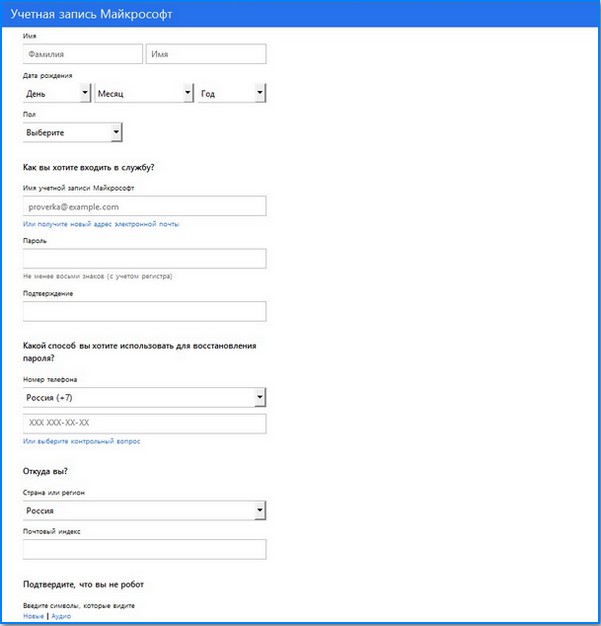
Pagina di registrazione account Microsoft Windows 8
- dopo le procedure fatte sopra, viene visualizzata una finestra con una richiesta di conferma tramite l'indirizzo email specificato.
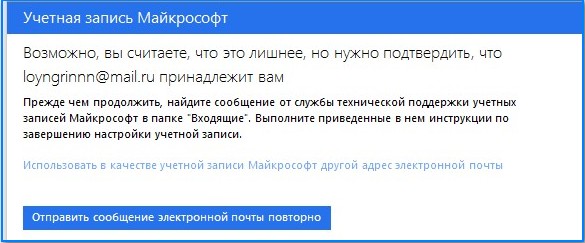
Finestra con una richiesta di conferma tramite l'indirizzo email specificato
- inserisci la posta, premi il tasto «Confermare "
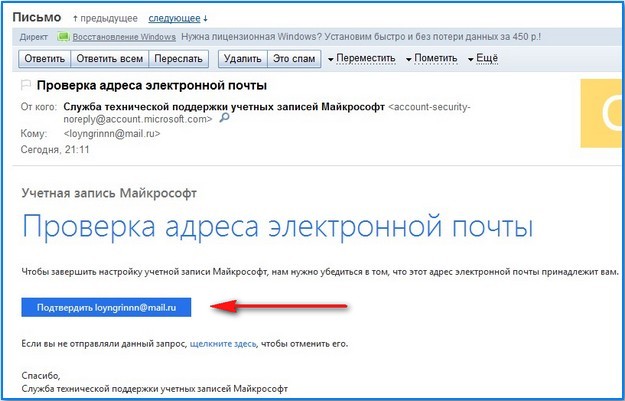
Conferma di un indirizzo elettronico
- otteniamo una notifica nel seguente modulo, sulla preparazione dell'account
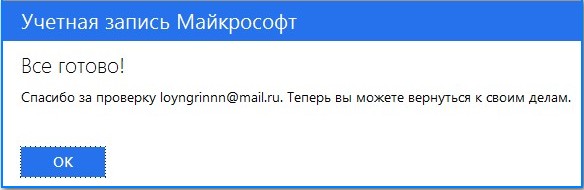
Avviso di prontezza dell'account
Registrazione dello schema di creazione direttamente in sistema operativo Versione 8:
- inserisci l'opzione "Parametri"
- premere il tasto sezione "Modifica dei parametri del computer"
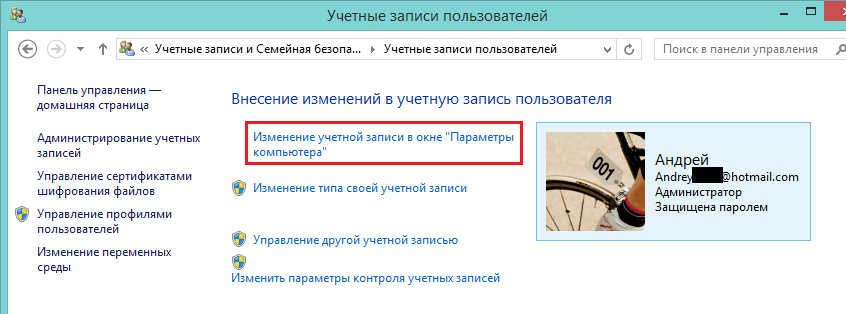
Premere la sezione "Modifica delle impostazioni del computer"
- stiamo cercando una sottosezione "Utenti"
- attiviamo l'articolo "Inserisci ..."
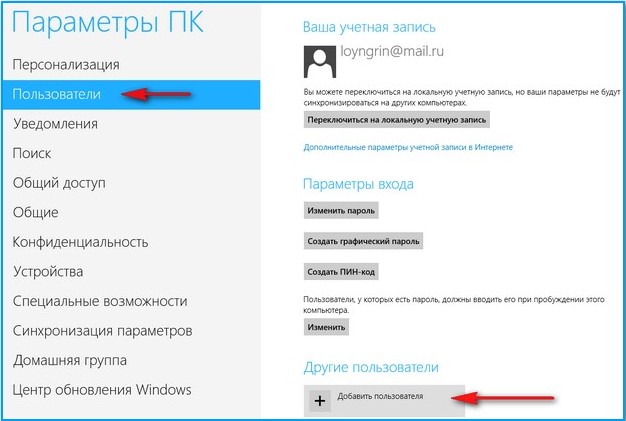
Nella sottosezione "Utenti", attiva l'elemento "Aggiungi utente"
- registraremo una nuova posta
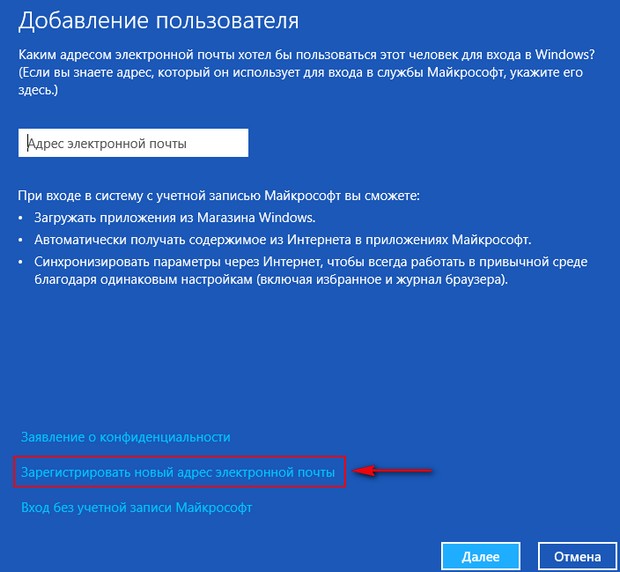
Registraremo un nuovo indirizzo email
- compila la scheda di registrazione
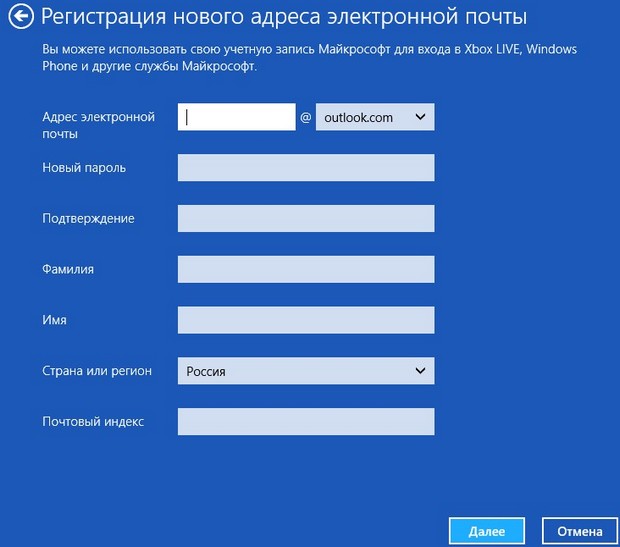
Compila la scheda di registrazione
- premere il tasto "Ulteriore"
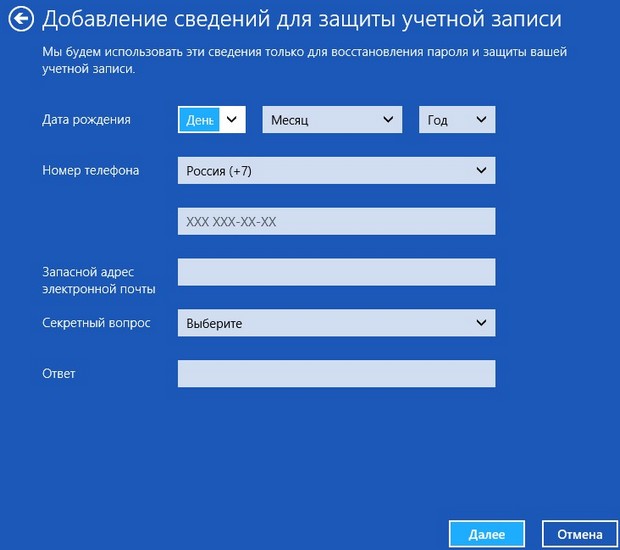
Aggiungi informazioni alla scheda dopo aver premuto il tasto Avanti
- nuovo utente aggiunto.
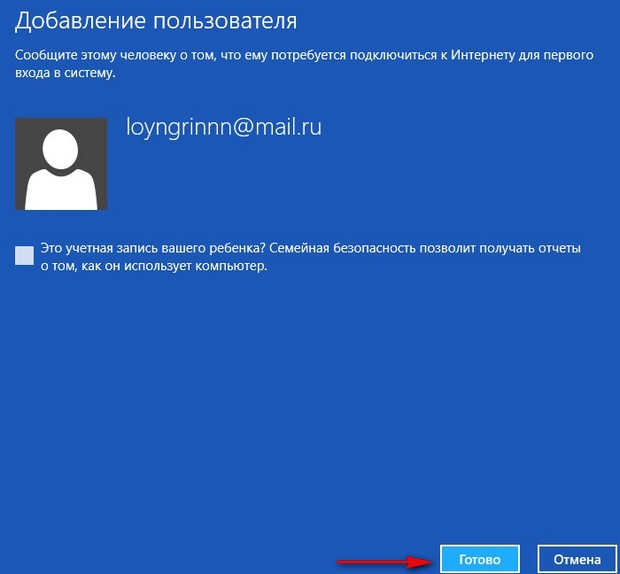
Segnalazione della finestra informativa Aggiunta di un utente
- premere il tasto "Pronto"
- segui il link inviato alla tua posta per confermare
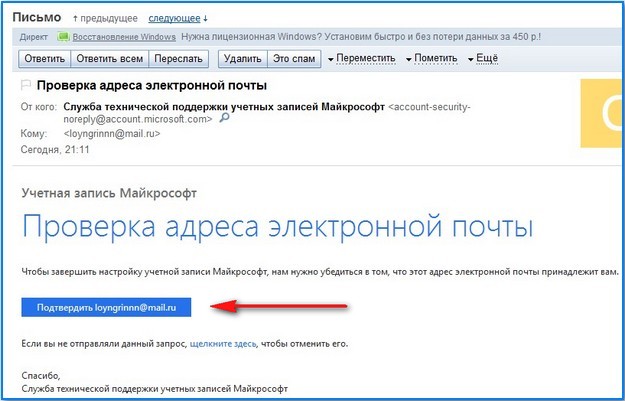
Controlla la posta, conferma l'indirizzo email
Lo schema per la creazione dell'account più semplice. Ingresso
Tutte le azioni sono simili all'opzione precedente, al punto "Aggiungi un nuovo utente."
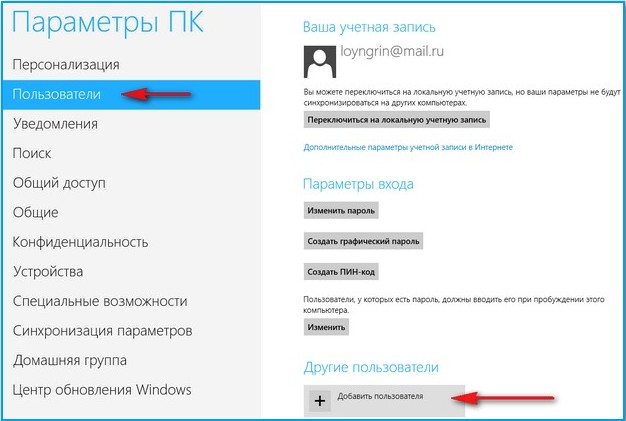
Opzione "Utenti", "Aggiungi una stringa di un nuovo utente"
- premere il tasto "Ulteriore"
- inserisci i dati personali sulla pagina di registrazione, inventa la password
- guardiamo la pagina che appare confermando che l'input sarà implementato senza microsoft account
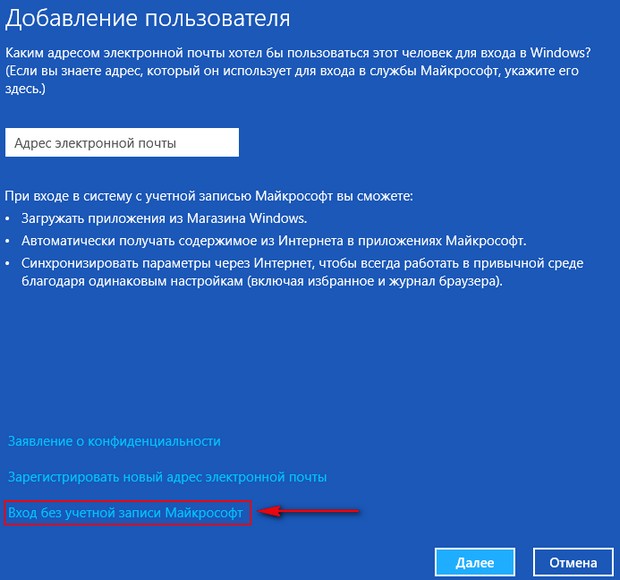
La pagina che conferma che l'ingresso verrà implementato senza account Microsoft
Smontiamo il concetto account, le sue capacità, le opzioni di creazione, le opzioni di ingresso in account Microsoft. Per diverse versioni Finestre.
